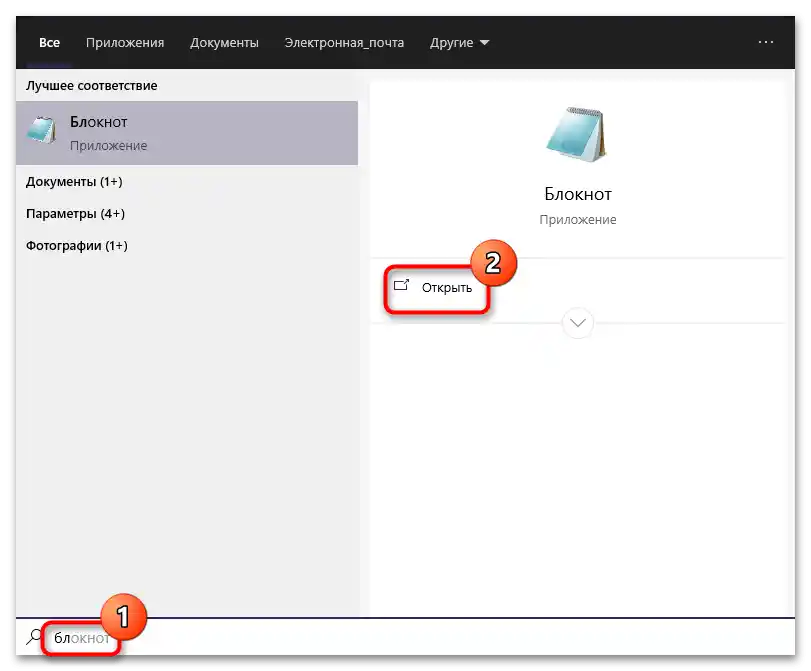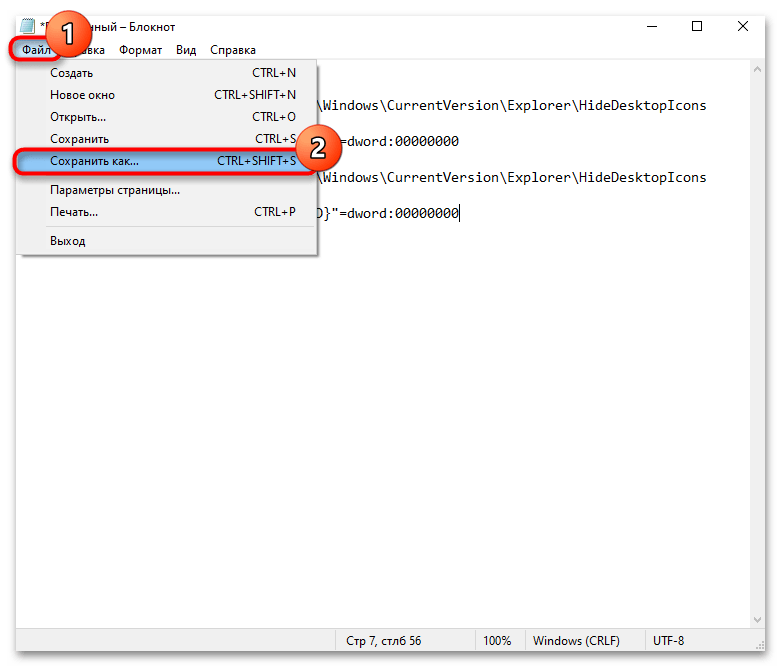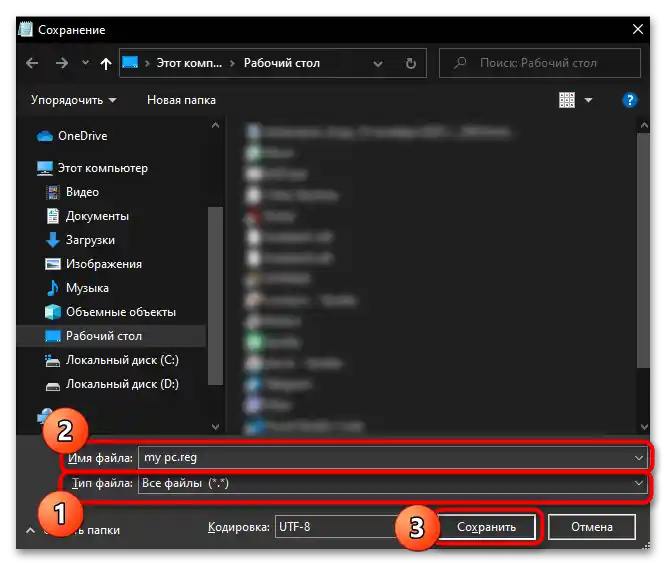محتوا:
گزینه 1: افزودن نماد
قبل از اینکه "کامپیوتر من" یا "این کامپیوتر" را به دسکتاپ اضافه کنید، کاربر باید بفهمد که دقیقاً چه چیزی میخواهد اضافه کند: نماد یا میانبر. بین این دو مفهوم تفاوت مشخصی وجود دارد و مهمترین آن — منوی زمینه است. هنگام افزودن نماد، با فراخوانی منوی زمینه، شما دقیقاً با گزینههای سیستمی کار خواهید کرد. در اسکرینشات زیر مشاهده میکنید که میتوانید "مدیریت کامپیوتر" را فراخوانی کنید، اتصال درایو شبکه را مدیریت کنید و "خصوصیات" خود ویندوز را فراخوانی کنید (اطلاعات کلی درباره رایانه، از جمله مشخصات سختافزاری، نسخه سیستمعامل و همچنین به بخشهای دیگر آن بروید).

بنابراین، اگر به این گزینه نیاز دارید، باید نماد را اضافه کنید. بسته به ویندوز مورد استفاده، ترتیب اقدامات ممکن است متفاوت باشد و در زیر دستورالعملی برای "ده" و بهطور جداگانه برای 8 و 7 خواهید یافت.
در ویندوز 10 چندین روش برای افزودن نماد مورد نظر وجود دارد، بنابراین کاربر میتواند هر روش مناسب را انتخاب کند: برنامه پیشفرض "تنظیمات" یا "کنترل پنل"، پنجره "اجرا". ممکن است برای برخی، روش فراخوانی پنجره با کلیدهای میانبر به جای افزودن نماد یا میانبر مفید باشد.برای ویندوز 8 و 7 تقریباً تمام گزینههای مشابه به جز برنامه "پارامترها" که به جای "پنل کنترل" ایجاد میشود، معتبر است. جزئیات بیشتر در مورد هر یک از روشهای ذکر شده در مقالات لینکهای زیر توضیح داده شده است.
بیشتر: افزودن میانبر "کامپیوتر من" به دسکتاپ در ویندوز 10 / ویندوز 8 و 7
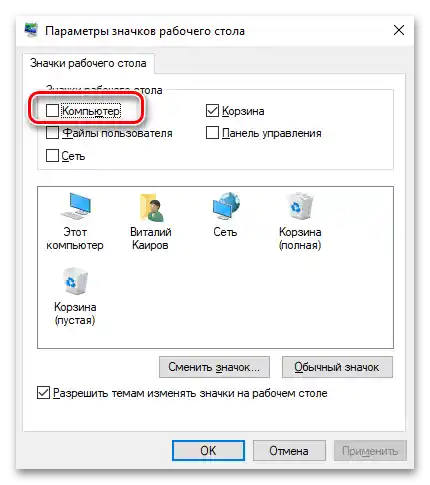
گزینه 2: افزودن میانبر
میانبر از آیکون متفاوت است به این دلیل که پس از ایجاد آن، به طور رسمی نیز پنجره "کامپیوتر من" / "این کامپیوتر" باز خواهد شد، اما منوی زمینهای همانند هر میانبر دیگری خواهد بود:

جزئیات بیشتر در مورد ویژگی منوی زمینهای آیکون در پاراگرافهای قبلی توضیح داده شده است، اکنون این منو دیگر گزینههای سیستمی را نمایش نخواهد داد، بلکه انواع مختلفی از عملیات با خود میانبر را نشان خواهد داد. همچنین در ابتدا میانبر آیکون متفاوتی خواهد داشت، نه آیکون کامپیوتر، بلکه "مدیر فایل"، بنابراین برای ظاهر آشناتر باید آن را به صورت دستی تغییر دهید.
- با کلیک راست بر روی فضای خالی در دسکتاپ، گزینه "ایجاد" > "میانبر" را انتخاب کنید.
- در کادر "مکان شیء را مشخص کنید" خط زیر را وارد کنید
C:Windowsexplorer.exe "::{20D04FE0-3AEA-1069-A2D8-08002B30309D}و به "بعدی" بروید. - نام را به هر نام دلخواه تغییر دهید و بر روی "تمام شد" کلیک کنید.
- همانطور که میبینید، میانبری ایجاد شده است که هنگام باز کردن، پنجره "این کامپیوتر" / "کامپیوتر من" را بارگذاری میکند. تنها باقیمانده تغییر آیکون آن به آیکونی است که ماهیت میانبر را منعکس کند.برای این کار بر روی آن کلیک راست کرده و به "خصوصیات" بروید.
- یک پنجره باز میشود، جایی که بر روی دکمه "تغییر آیکون" کلیک کنید.
- در کادر "جستجوی آیکونها در این فایل" مسیر
C:WindowsSystem32shell32.dllرا وارد کرده و بر روی کیبورد Enter را فشار دهید. - آیکون کامپیوتر را انتخاب کرده و با دکمه "OK" عمل را تأیید کنید.
- اکنون باید ویرایش میانبر را با دکمه "OK" در پنجره "خصوصیات" آن ذخیره کنید.
- نتیجه — میانبری که از نظر ظاهری مشابه آیکون است، اما از نظر عملکرد — تنها نیمی از آن.
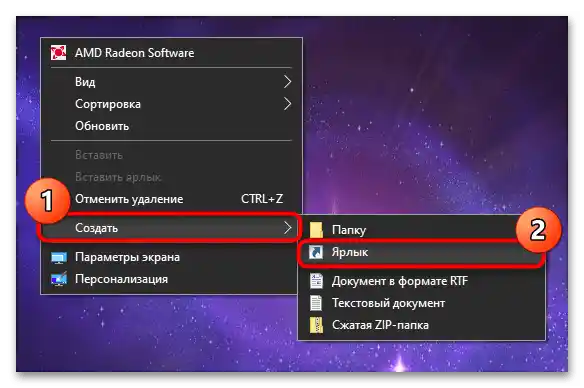
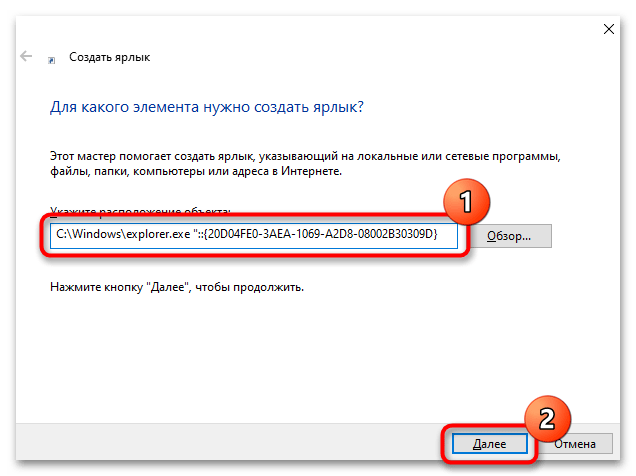
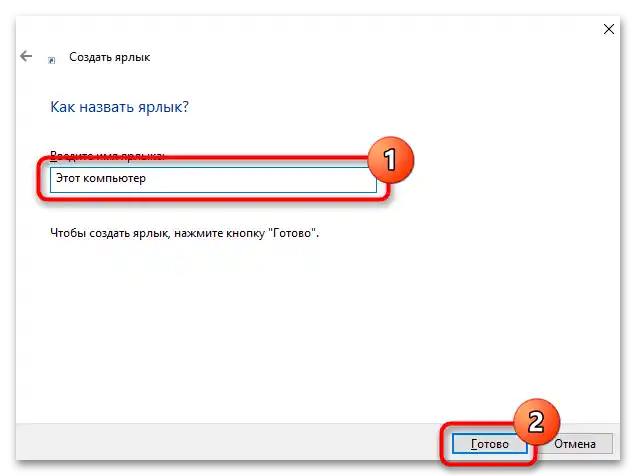
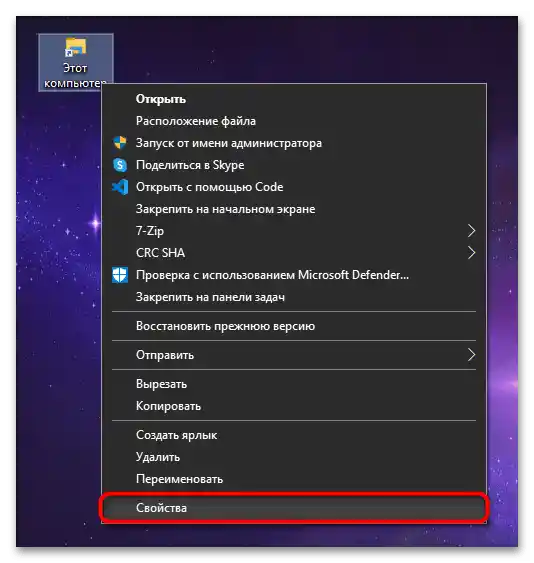

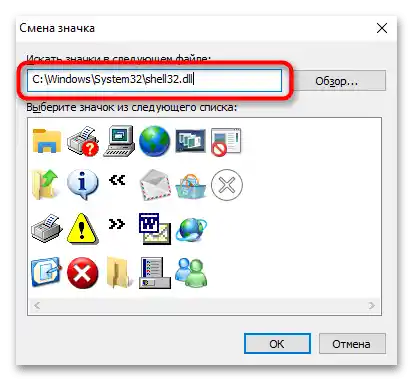
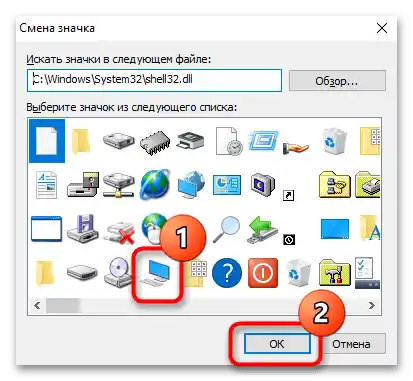
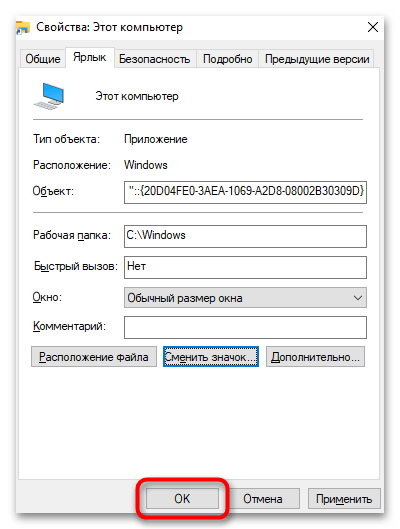

"کامپیوتر من" به دسکتاپ اضافه نمیشود
در برخی موارد، کاربران نمیتوانند آیکون را بر روی دسکتاپ نمایش دهند و توصیههای استاندارد کمکی نمیکند. در چنین وضعیتی باید مشکل را در سمت سیستمعامل خود جستجو کنید.
- بازیابی سیستم. اولین و اغلب مؤثرترین روش — بازیابی سیستم است. این روش کمک میکند اگر آیکون کامپیوتر همیشه بر روی دسکتاپ شما بوده و ناگهان ناپدید شده باشد و نتوانید آن را برگردانید. معمولاً در چنین وضعیتی برخی از فایلهای سیستمی آسیب دیدهاند، اما تشخیص اینکه کدام فایلها بهطور مستقل بسیار دشوار است، به همین دلیل بهترین راهحل بازیابی سیستمعامل از نسخه پشتیبان است. این روش فقط برای کاربرانی مناسب است که این قابلیت را فعال کرده و نقاط ذخیرهسازی دارند.
جزئیات بیشتر: بازگشت به نقطه بازیابی در ویندوز 10 / ویندوز 7
- اسکن فایلهای سیستمی برای بررسی سلامت. این ابزار کنسولی به بازیابی برخی از فایلهای سیستمی از مخزن خود میپردازد، بنابراین در صورت عدم وجود دلایل واضح برای بروز مشکل با آیکون، مراجعه به این ابزار منطقی است.
جزئیات بیشتر: استفاده و بازیابی بررسی سلامت فایلهای سیستمی در ویندوز
- استفاده از برنامههای خاص. این عبارت به معنای استفاده مجدد از برنامههای شخص ثالثی است که بر برخی از پارامترهای ویندوز تأثیر میگذارد.این کار فقط در صورتی ارزش انجام دادن دارد که قبلاً بهطور مستقل آیکون "کامپیوتر من" یا "این کامپیوتر" را از طریق این نرمافزار غیرفعال کرده باشید. نیازی به جستجو و دانلود برنامهای بهطور خاص برای فعالسازی نیست.
- ایجاد فایل reg. این روش را به کاربران مطمئن در تواناییها و دانش خود توصیه میکنیم که هیچیک از موارد فوق به آنها کمک نکرده است.
- برنامه استاندارد "دفترچه یادداشت" را باز کنید، بهعنوان مثال، با جستجوی آن از طریق "شروع".
- این خطوط را در آنجا وارد کنید:
Windows Registry Editor Version 5.00[HKEY_CURRENT_USERSoftwareMicrosoftWindowsCurrentVersionExplorerHideDesktopIconsNewStartPanel]
"{20D04FE0-3AEA-1069-A2D8-08002B30309D}"=dword:00000000[HKEY_CURRENT_USERSoftwareMicrosoftWindowsCurrentVersionExplorerHideDesktopIconsClassicStartMenu]
"{20D04FE0-3AEA-1069-A2D8-08002B30309D}"=dword:00000000 - منوی "فایل" را باز کنید و گزینه "ذخیره بهعنوان" را انتخاب کنید.
- ابتدا "نوع فایل" را به "همه فایلها (*.*)" تغییر دهید، سپس هر نام فایلی را وارد کنید و بعد از آن نقطه بگذارید و پسوند "reg" را اضافه کنید تا چیزی شبیه به این شود: soringpcrepair.com.reg. محل ذخیره فایل را مشخص کنید و دکمه "ذخیره" را فشار دهید.
- فقط کافی است دو بار روی فایل ایجاد شده با دکمه چپ ماوس کلیک کنید تا اجرا شود، سپس یا "مدیر فایل" را مجدداً راهاندازی کنید، یا از حساب کاربری ویندوز خارج و دوباره وارد شوید، یا کامپیوتر را راهاندازی مجدد کنید.
![چگونه میتوان یک میانبر برای "کامپیوتر من-13" ایجاد کرد]()
![چگونه میتوان یک میانبر برای "کامپیوتر من-14" ایجاد کرد]()
![چگونه میتوان یک میانبر برای "کامپیوتر من-15" ایجاد کرد]()
همچنین بخوانید: چگونه "مدیر فایل" را در ویندوز 10 / ویندوز 7